Jautājums
Problēma: kā Samsung Galaxy atspējot bērnu režīmu vai atinstalēt lietotni Kids Mode?
Sveiki puiši. Es iedevu savu Samsung Galaxy Tab A saviem bērniem, un viņiem izdevās to iestrēgt bērnu režīmā. Tas, ko es tagad redzu, ir dzeltens fons ar krokodilu un vairākām spēlēm bērniem. Esmu mēģinājis izslēgt šo režīmu, bet veltīgi. Vai kāds, lūdzu, varētu palīdzēt?
Atrisināta atbilde
2015. gadā Samsung Electronics Co ieviesa lietotni Kids Mode planšetdatoriem un viedtālruņiem. To ir pieņēmuši miljoniem vecāku, kuri ļauj saviem bērniem nedaudz izklaidēties ar viedierīcēm. Bērnu režīms aizsargā bērnus no piekļuves apšaubāmam vai kaitīgam saturam un ļauj vecākiem noteikt ierobežojumus.
Vienlaikus tas sniedz bērniem daudz jautrības, piemēram, ļauj izveidot interaktīvu Kids Mode varoni, kuru var pielāgot atbilstoši bērnu vēlmēm. Turklāt tas nodrošina piekļuvi dažādām bērniem pielāgotām spēlēm (no aptuveni 2500), gan bezmaksas, gan maksas, kas ļauj bērniem gan apgūt valodu, gan spēlēt vecumam atbilstošas matemātikas spēles utt.
Tātad, kāpēc kāds vēlas Samsung planšetdatorā atinstalēt bērnu režīmu? Programma Kids Mode pēc noklusējuma nav instalēta Samsung planšetdatoros. Problēma rodas, ja, piemēram, bērns pats lejupielādē un iestata lietotni Kids Mode. Tādā veidā viņš vai viņa var ievadīt izpirkuma paroli un pārslēgties uz bērnu režīmu, atstājot vecākus bezpalīdzīgus šī režīma atspējošanā.
Tāda pati problēma rodas, ja vecāki aizmirst bērnu režīma paroli un nevar to normāli izslēgt. Šādā gadījumā planšetdators vai viedtālrunis iestrēgst ar dzeltenu ekrānu ar zaļu krokodilu. Lai apietu problēmu, restartējiet ierīci drošajā režīmā un pēc tam atiestatiet bērnu režīma paroli uz citu PIN vai pilnībā noņemiet lietotni Kids Mode. Ja tas nepalīdzēja, iespējams, būs jāatiestata ierīce.

Pārinstalējiet vai atiestatiet lietotni Kids Mode
Lai atinstalētu šos failus, jums ir jāiegādājas licencēta versija Reimage Reimage atinstalējiet programmatūru.
Ja esat iestrēdzis bērnu režīmā, jo aizmirsāt, pazaudējāt vai nekad nezināt PIN kodu, viens no risinājumiem būtu lietotnes pārinstalēšana un atiestatīšana.
SVARĪGS: šādi rīkojoties, jūs zaudēsiet visus saglabātos profilus un iestatījumus lietotnei Kids Mode.
1. Nospiediet un turiet Ieslēgšanas poga vairākas sekundes un pieskarieties Izslēgt pogu.
2. Nospiediet Izslēgt apstiprinājuma uznirstošajā logā.
3. Kad ierīce pilnībā izslēdzas, nospiediet un turiet Ieslēgšanas poga lai to sāktu.
4. Kad tiek parādīts Samsung logotips, nospiediet un turiet Samazināt skaļumu pogu, lai palaistu ierīci Drošais režīms.
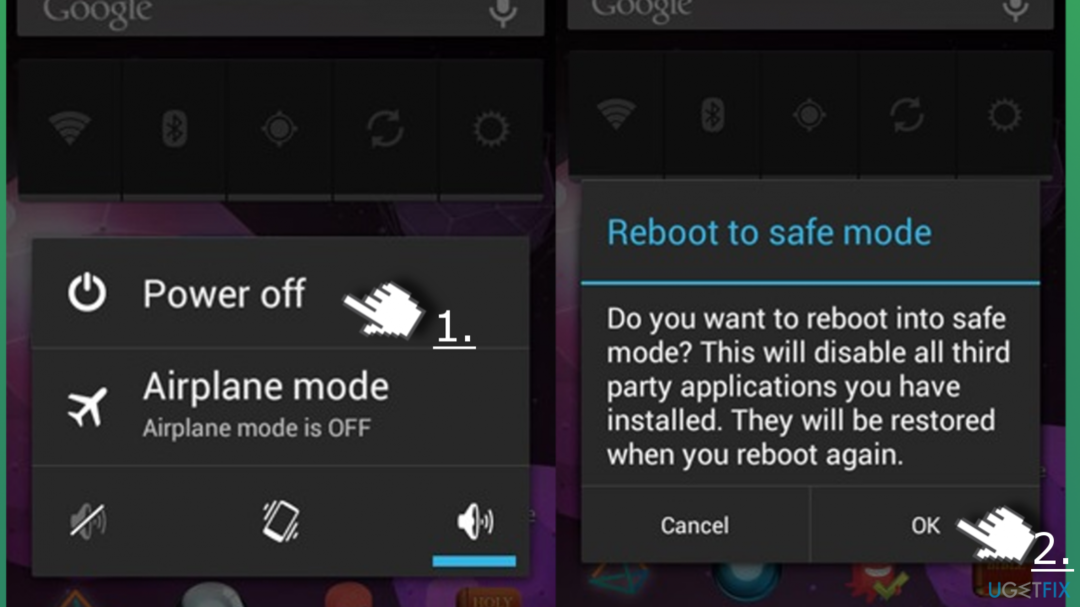
5. Tagad atveriet Lietotnes no Sākuma ekrāns un atlasiet Vairāk iespēju.
6. Krāns Atinstalējiet/atspējojiet lietotnes un atrodiet Lietotne Kids Mode.
7. Noklikšķiniet uz tā un atlasiet Atinstalēt. (Šīs darbības var nedaudz atšķirties atkarībā no ierīces modeļa).
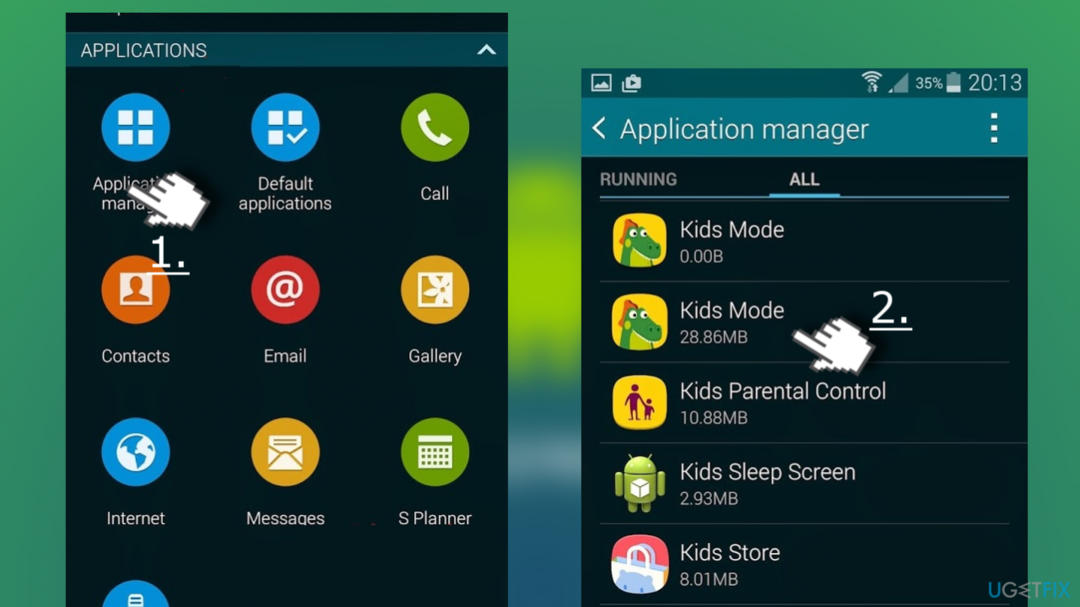
8. Pēc tam, lai izietu no drošā režīma, turiet Ieslēgšanas poga un pieskarieties Restartēt.
9. Apstiprinājuma logā pieskarieties Restartēt.
Pilnībā atinstalējiet veidu režīmu
Lai atinstalētu šos failus, jums ir jāiegādājas licencēta versija Reimage Reimage atinstalējiet programmatūru.
- Ievadiet Drošais režīms vēlreiz, nospiežot barošanas un skaļuma pogas.
- Reiz Drošais režīms iet uz Iestatījumi.
- Tad atrodi Lietojumprogrammas un noklikšķiniet Pārvaldīt lietojumprogrammas.
- Izvēlieties Veidu režīms no saraksta un pēc tam atlasiet Atinstalēt.
- Klikšķis Gatavs kad tas ir pabeigts.
- Nospiediet un turiet barošanas pogu, lai restartētu ierīci.
Atiestatiet ierīci ar aparatūras taustiņiem
Lai atinstalētu šos failus, jums ir jāiegādājas licencēta versija Reimage Reimage atinstalējiet programmatūru.
Ja bērnu režīms nepazūd, jo pārslēdzaties uz drošo režīmu, cits risinājums būtu ierīces atiestatīšana. Tomēr šī iespēja būs izdzēsiet visus personas datus un iestatījumus no iekšējās atmiņas. Labi ir tas, ka visi SIM kartē vai SD kartē saglabātie dati netiks noņemti.
1. Nospiediet un turiet Barošanas taustiņš un atlasiet Izslēgt.
2. Klikšķis labi vai Izslēgt apstiprinājuma logā, lai izslēgtu ierīci.
3. Kad tiek parādīts Samsung logotips, atlaidiet taustiņus.
4. Tagad vajadzētu parādīties izvēlnes logam. Nospiediet Samazināt skaļumu taustiņu, lai pārvietotos uz iznīcināt datus / atjaunot rūpniecības iestatījumus opciju.
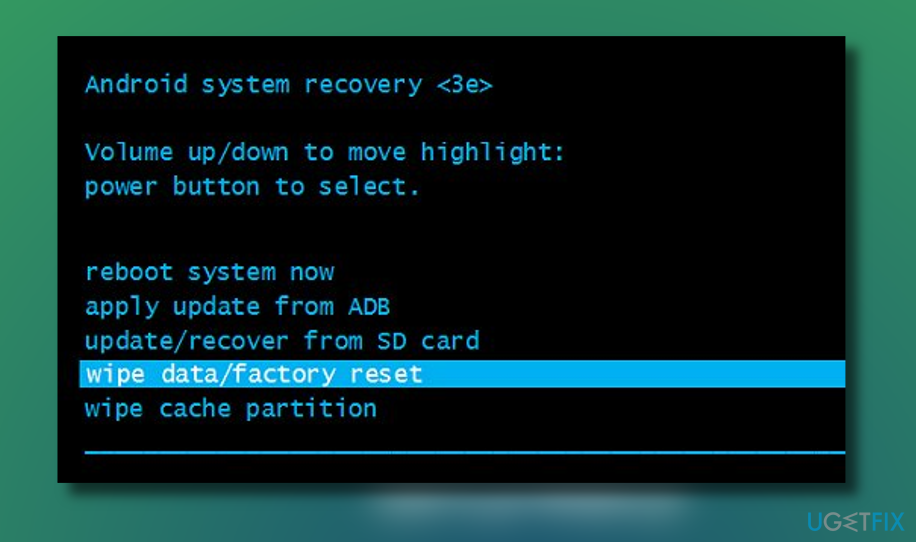
5. Nospiediet Jauda taustiņu, lai izvēlētos opciju.
6. Tagad nospiediet Samazināt skaļumu taustiņu, lai ritinātu līdz Jā iespēja apstiprināt visu lietotāja datu noņemšanu.
7. Nospiediet Barošanas taustiņš apstiprināt.
8. Visbeidzot nospiediet Ieslēgšanas poga vēlreiz, lai restartētu ierīci.
Atbrīvojieties no programmām tikai ar vienu klikšķi
Varat atinstalēt šo programmu, izmantojot detalizēto ceļvedi, ko jums ir iesnieguši ugetfix.com eksperti. Lai ietaupītu jūsu laiku, esam izvēlējušies arī rīkus, kas palīdzēs šo uzdevumu veikt automātiski. Ja steidzaties vai jūtat, ka neesat pietiekami pieredzējis, lai pats atinstalētu programmu, izmantojiet šos risinājumus:
Piedāvājums
dari to tagad!
Lejupielādētnoņemšanas programmatūraLaime
Garantija
dari to tagad!
Lejupielādētnoņemšanas programmatūraLaime
Garantija
Ja jums neizdevās atinstalēt programmu, izmantojot Reimage, informējiet mūsu atbalsta komandu par savām problēmām. Noteikti sniedziet pēc iespējas vairāk informācijas. Lūdzu, dariet mums zināmu visu informāciju, kas, jūsuprāt, mums būtu jāzina par jūsu problēmu.
Šajā patentētajā labošanas procesā tiek izmantota 25 miljonu komponentu datubāze, kas var aizstāt jebkuru bojātu vai trūkstošu failu lietotāja datorā.
Lai labotu bojātu sistēmu, jums ir jāiegādājas licencēta versija Reimage ļaunprātīgas programmatūras noņemšanas rīks.

VPN ir ļoti svarīgs, kad runa ir par lietotāja privātums. Tiešsaistes izsekotājus, piemēram, sīkfailus, var izmantot ne tikai sociālo mediju platformas un citas vietnes, bet arī jūsu interneta pakalpojumu sniedzējs un valdība. Pat ja izmantojat visdrošākos iestatījumus, izmantojot tīmekļa pārlūkprogrammu, jūs joprojām varat izsekot, izmantojot programmas, kas ir savienotas ar internetu. Turklāt uz privātumu vērstas pārlūkprogrammas, piemēram, Tor, nav optimāla izvēle samazināta savienojuma ātruma dēļ. Labākais risinājums jūsu privātumam ir Privāta piekļuve internetam - esiet anonīms un drošs tiešsaistē.
Datu atkopšanas programmatūra ir viena no iespējām, kas varētu jums palīdzēt atgūt savus failus. Kad izdzēšat failu, tas nepazūd — tas paliek jūsu sistēmā tik ilgi, kamēr tam netiek ierakstīti jauni dati. Data Recovery Pro ir atkopšanas programmatūra, kas meklē jūsu cietajā diskā izdzēsto failu darba kopijas. Izmantojot šo rīku, varat novērst vērtīgu dokumentu, skolas darbu, personīgo attēlu un citu svarīgu failu zudumu.